r注意: Power Query 在 Excel 2016 中稱為“獲取和轉換”。在此處提供的信息適用于兩者。若要了解詳細信息,請參閱在 Excel 2016 中獲取和轉換。
您可以在 “Excel工作簿查詢” 窗格中管理 Power Query 查詢。
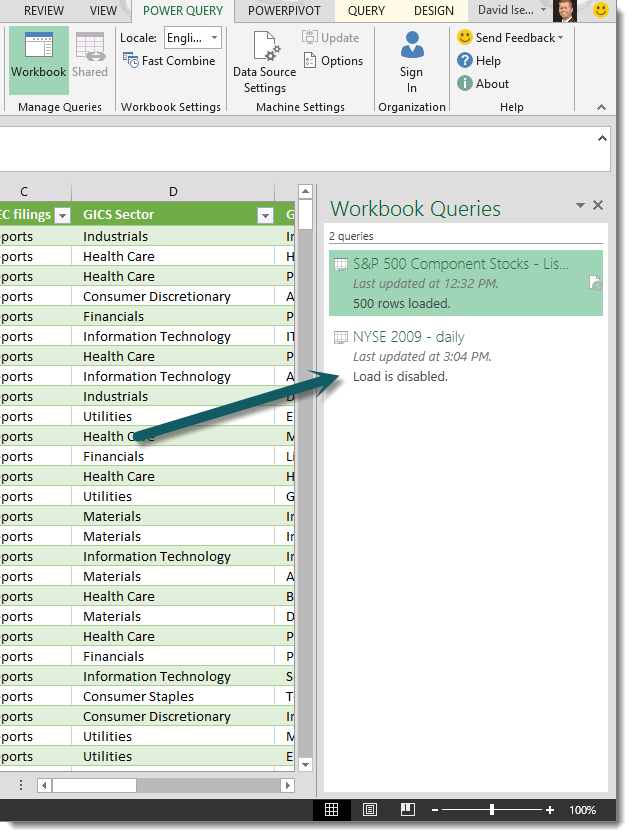
如果你的 Excel 工作簿中包含太多查詢,并且你不希望導航瀏覽工作簿中的工作表來查找所需的查詢,則此功能尤其有用。“工作簿查詢”窗格還使你能夠對工作簿查詢執行其他操作,例如編輯、復制、引用、合并、追加、共享和刪除查詢。
要查看和管理某工作簿中的查詢,請執行下列操作:
- 打開包含您的查詢的 Excel 工作簿。
- 如果要共享工作簿中的任何查詢,請登錄到 Power BI。 否則,請跳過此步驟,并轉到下一步。 要登錄到 Power BI,請在“Power Query”選項卡上單擊“登錄”。 在“登錄”對話框中,單擊“登錄”,然后輸入注冊 Power BI 時使用的組織帳戶信息。
- 在“POWER QUERY”選項卡的“管理查詢”部分中,選擇“工作簿”。
- “工作簿查詢”窗格顯示工作簿中的所有查詢。 查詢按共享時的日期和時間排序或按上次修改時間排序,時間最新的排在列表頂部。
- 單擊查詢名稱以查看工作簿中的各個查詢引用的數據。
- 您可以按下列兩種方式在“工作簿查詢”窗格中對查詢執行各種操作:
- 在“工作簿查詢”窗格中,右鍵單擊查詢,然后從上下文菜單中選擇合適的選項。借助上下文菜單,你可以
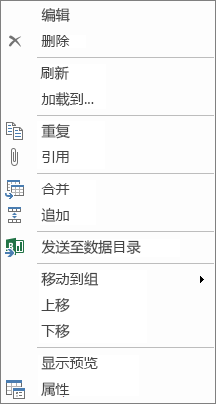
- 在“工作簿查詢”窗格中將鼠標指向某查詢名稱,然后在預覽飛出屏幕上選擇合適的選項。請注意,“復制”、“引用”、“合并”、“追加”和“屬性”選項在當你單擊預覽飛出屏幕中“發送到數據目錄”選項旁邊的省略號 (…) 時出現的彈出菜單中可用。
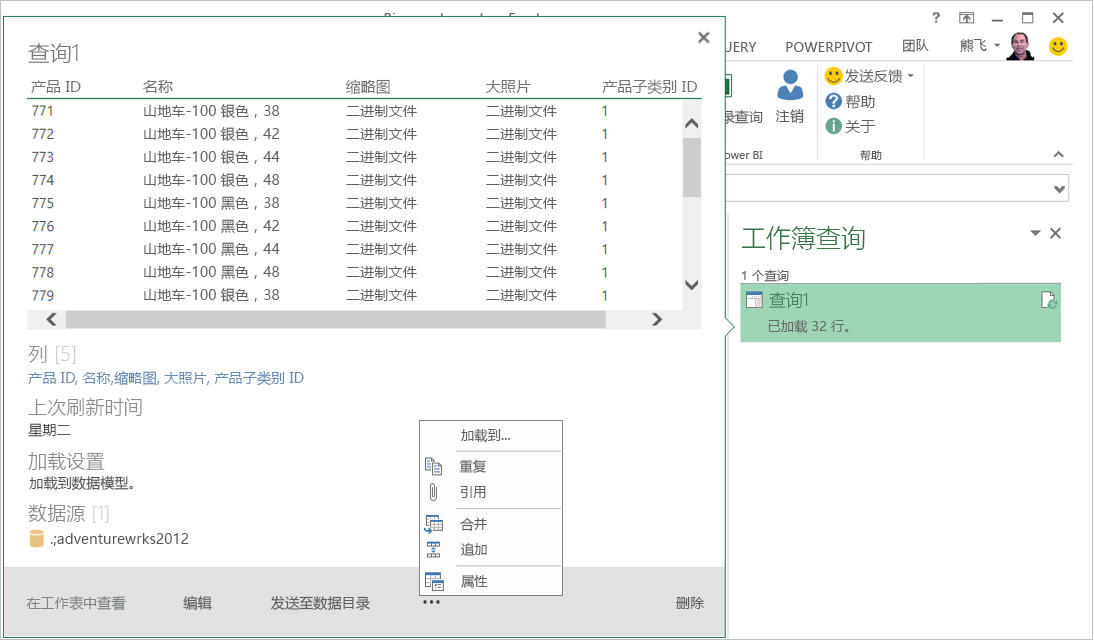
- 在“工作簿查詢”窗格中,右鍵單擊查詢,然后從上下文菜單中選擇合適的選項。借助上下文菜單,你可以
- 您可以對工作簿查詢執行下列操作:
- 編輯: 在查詢編輯器中編輯查詢。
- 復制:創建查詢的時間點副本。 默認情況下,新查詢的名稱是原始查詢名稱后面附加括號并放入一個整數值,該值在您每次復制原始查詢時自動增加。 例如,如果您復制查詢 1,則將使用名稱 查詢 1 (2)創建具有相同查詢步驟的新查詢。 您可以更改新查詢的名稱以輕松識別它。 后續對原始查詢所做的更改不會影響新查詢。
- 引用:創建一個引用原始查詢輸出的新查詢。 新查詢遵循與查詢復制類似的命名約定。 您可以更改新查詢的名稱以輕松識別它。 如果輸出發生更改,則后續對原始查詢所做的更改將影響新查詢。
- 刪除:刪除查詢。
- 合并和追加:將查詢中的列與工作簿的其他查詢中的匹配列進行合并并追加。 有關在 Power Query 中合并和追加查詢的詳細信息,請參閱合并多個查詢。
- 發送到數據目錄: 共享查詢。有關詳細信息, 請參閱共享查詢。只有當您登錄到 Power BI 時, 此選項才可用。
- 移動到組:創建新組或將查詢移動到組。
- 屬性:編輯名稱和說明。






